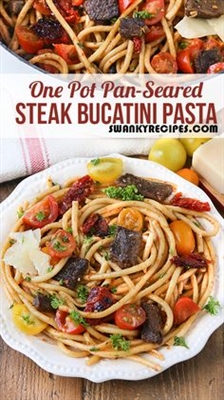Mararka qaarkood dukumeentiga qoraalka MS Word wuxuu u baahan yahay inuu ku daro asal ka soo jeeda si uu u noqdo mid cadcad, xasuusto. Tan waxaa badanaa la isticmaalaa marka la abuurayo dukumentiyada dukumiintiga, laakiin waxaad la mid noqon kartaa faylka qoraalka caadiga ah.
Beddel dokumentiga qoraalka
Si gaar ah, waxaa habboon in la ogaado in aad ka dhigi kartid asalka Ereyga dhowr siyaabood, iyo mid kasta oo ka mid ah kiisaska muuqaalka dukumiintiga ayaa si muuqata u muuqda. Waxaan kuu sheegi doonnaa wax dheeraad ah oo ku saabsan mid kasta oo iyaga ka mid ah.
Dulucda: Sida loo sameeyo substrate ee MS Word
Xulashada 1: Beddel midabka bogga
Nidaamkani wuxuu kuu ogolaanayaa inaad bog ka sameysato ereyga midabkiisa iyo tan tani lagama maarmaan tahay in ay horey u jirtay qoraalka. Wax kasta oo aad u baahan tahay waa la daabici karaa ama waxaa lagu dhejin karaa goor dambe.
- Riix tabarka "Design" ("Layout Page" ee Word 2010 iyo qoraaladii hore; in Word 2003, qalabyada looga baahan yahay tan waxay ku jiraan miiska "Foomka"), guji batoonka halkaa "Midabka Bogga"oo ku yaal koox "Bogga hore ee".
- Xulo midabka ku habboon bogga.

Ogsoonow: Haddii midabada caadiga ah aysan ku habbooneyn, waxaad dooran kartaa midab kale oo midab leh adoo dooranaya "Midabyo kale".
- Midabka bogga ayaa isbeddelaya.

Ogsoonow: Qeybaha ugu dambeeyay ee Microsoft Word 2016, iyo sidoo kale Xafiiska 365, halkii laga heli lahaa tabaha Design, waa inaad doorataa "Designer" - waxay magaceeda uun beddeshay.


Ka sokow sida caadiga ah "midab" asalka ah, waxaad sidoo kale isticmaali kartaa hababka kale ee buuxinta ee asalka bogga.
- Riix badhanka "Midabka Bogga" (tab "Design"koox "Bogga hore ee") oo dooran shey "Hababka kale ee loo buuxiyo".
- Beddelida inta u dhaxaysa tabs, dooro nooca bogga ee aad rabto inaad isticmaasho asalka:
- Gradient;
- Texture;
- Tusmada;
- Sawir (waxaad ku dari kartaa sawirkaaga).




- Qodobbada bogga ayaa isbedelaya marka la eego nooca buuxinta ee aad dooratid.

Xulashada 2: Beddel taariikhda qoraalka
Marka laga soo tago asalka u ah buuxinta aagga oo dhan bog ama bogag, waxaad bedeli kartaa midabka asalka ah ee kelmadaha kelmadaha qoraalka ah. Ujeedooyinkaas, waxaad isticmaali kartaa mid ka mid ah laba qalab: "Midabka xulashada qoraalka" ama "Buuxi"kaas oo laga heli karaa tabarka "Guri" (horraantii "Layout Page" ama "Foomka", iyada oo ku xidhan qaybta barnaamijka la isticmaalay).
Xaaladda kowaad, qoraalka ayaa laga buuxin doonaa midabka aad dooratay, laakiin masaafada u dhexaysa xariiqyada ayaa sii wadi doonta caddaan, iyo asalka dhabta ah wuxuu bilaabi doonaa oo uu ku dhammaan doonaa isla meesha qoraalka. Qeybta labaad - qoraal gabal ama qoraalka oo dhan waxaa laga buuxin doonaa qoryaan adag oo toosan oo dabooli doona aagga ay ku qoran tahay qoraalka, laakiin dhamaadka / bilawga dhamaadka / bilowga khadka. Buuxinta mid ka mid ah hababkaan ma khuseeyaan dukumiintiyada.
- Isticmaal jiirkaaga si aad u doorato gabal qoraal ah oo asalkiisu aad rabto inaad bedesho. Isticmaal furaha "CTRL + A" si aad u doorato dhammaan qoraalka.
- Samee mid ka mid ah kuwan soo socda:
- Riix badhanka "Midabka xulashada qoraalka"oo ku yaal koox "Font"oo dooro midabka ku habboon;
- Riix badhanka "Buuxi" (koox ahaan "Shaxda") oo dooro midabka buuxsan ee loo baahan yahay.



Waxaad ka arki kartaa shaashadaha sida qaababka isbedelka asalka ah kala duwan yihiin midba midka kale.
Dulucda: Sida looga saaro taariikhda ereyga ka danbeeya qoraalka
Dukumeentiyada daabacaadda leh asalka wax laga beddelay
Marar badan, hawsha ma aha oo keliya in la badalo asalka qoraalka, laakiin sidoo kale in la daabaco kadib. Marxaladdan, waxaad la kulmi kartaa dhibaato - asalka aan la daabicin. Waad ku hagaajin kartaa sidan soo socota.
- Furo menu "Diiwaan" oo tag qaybta "Fursadaha".
- Daaqada furan, dooro tabka "Screen" oo calaamadee sanduuqa ku xiga "Qoraan midabada iyo qaababka"oo ku yaala xuduudda xulashada "Fursadaha daabaca".
- Guji "OK" si aad u xirto daaqada "Qodobada", ka dibna waxaad daabacan kartaa dukumiintiga qoraalka iyo asalka la bedelay.



Si looga takhaluso dhibaatooyinka iyo dhibaatooyinka suurtagalka ah ee laga yaabo in lagu arko geeddi-socodka daabicidda, waxaan kugula talinaynaa in aad akhriso maqaalkan soo socda.
Faahfaahin dheeraad ah ka sii akhri: Dukumentiyada daabacan barnaamijka Microsoft Word
Gabagabo
Taas oo dhan, hadda waxaad taqaanaa sida loo sameeyo asalka dukumiintiga Word, iyo sidoo kale inuu ogaado waxa "Fill" iyo "Calaamadaha Midabka". Ka dib markaad akhriso maqaalkan, waad iska hubin kartaa dukumiintiyada aad ka shaqeyneysid si cad, muuqaal ah oo la xasuusto.